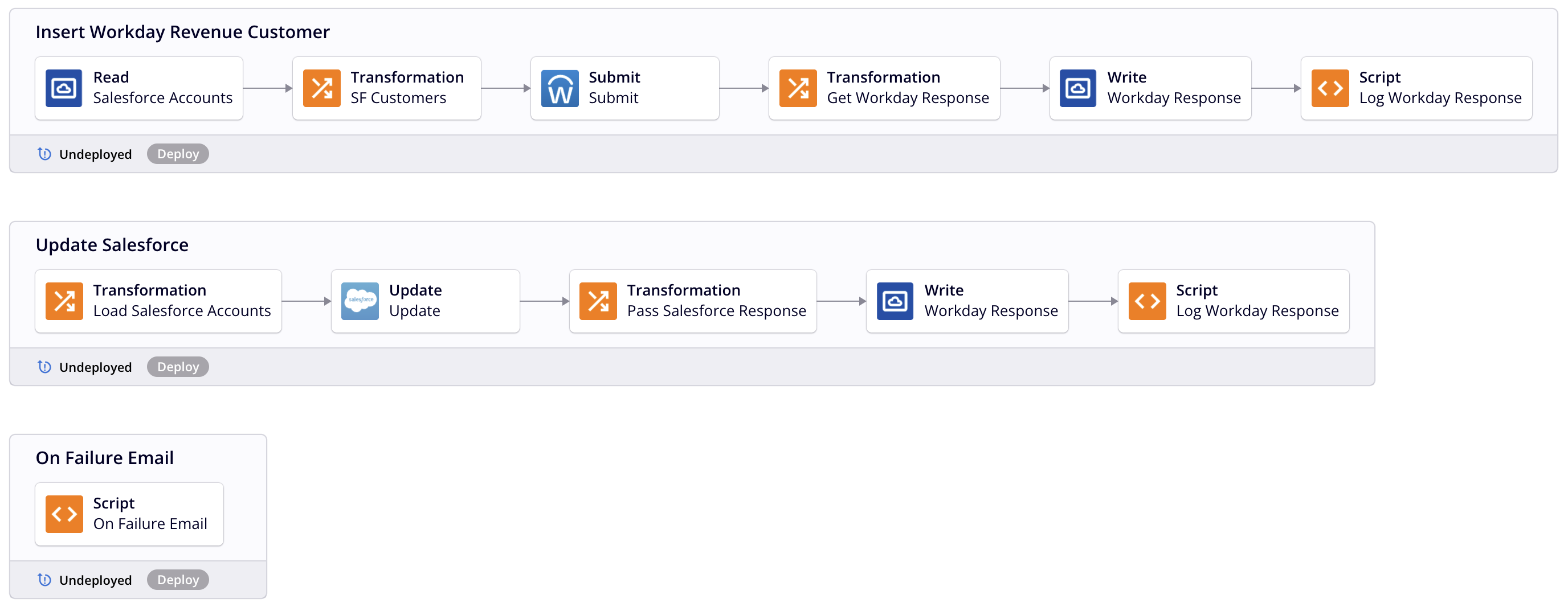Crear y diseñar un flujo de trabajo en Jitterbit Studio
Introducción
Un flujo de trabajo es una colección de operaciones que se utiliza como una herramienta para ayudar a segregar diferentes partes del proyecto. Al agrupar operaciones en un flujo de trabajo, puede resultar más conveniente organizar los flujos de proceso de manera lógica.
Por ejemplo, un flujo de trabajo podría incluir un grupo de operaciones que recupera un objeto de producto de una aplicación y escribe el resultado en un almacenamiento temporal, luego lee del almacenamiento temporal y escribe en una base de datos, y registra cualquier error en el registro de operaciones. Otro flujo de trabajo en el mismo proyecto podría utilizarse para crear un flujo similar para el objeto de orden de venta del punto final.
Los flujos de trabajo no se pueden ejecutar; solo se pueden ejecutar las operaciones dentro de ellos. Si un flujo de trabajo está configurado de tal manera que una operación conduce a la ejecución en cadena de todas las demás opciones en un flujo de trabajo, puede ejecutar efectivamente todas las operaciones en el flujo de trabajo.
También puede ejecutar operaciones individuales dentro de los flujos de trabajo, lo que puede llevar a la ejecución de operaciones en el mismo u otros flujos de trabajo. Es decir, si hay operaciones que están antes de otras operaciones en una cadena de operaciones, dentro o fuera del flujo de trabajo, las operaciones posteriores se iniciarán en consecuencia. De esta manera, puede ejecutar efectivamente todas las operaciones dentro de un proyecto.
Esta página cubre la creación, renombrado, reordenamiento y diseño de flujos de trabajo.
Crear un flujo de trabajo
En un nuevo proyecto, el primer flujo de trabajo ya está creado y abierto en el lienzo de diseño por defecto. El nuevo flujo de trabajo muestra una zona de caída de operaciones, que es una representación visual de dónde se puede colocar una operación:
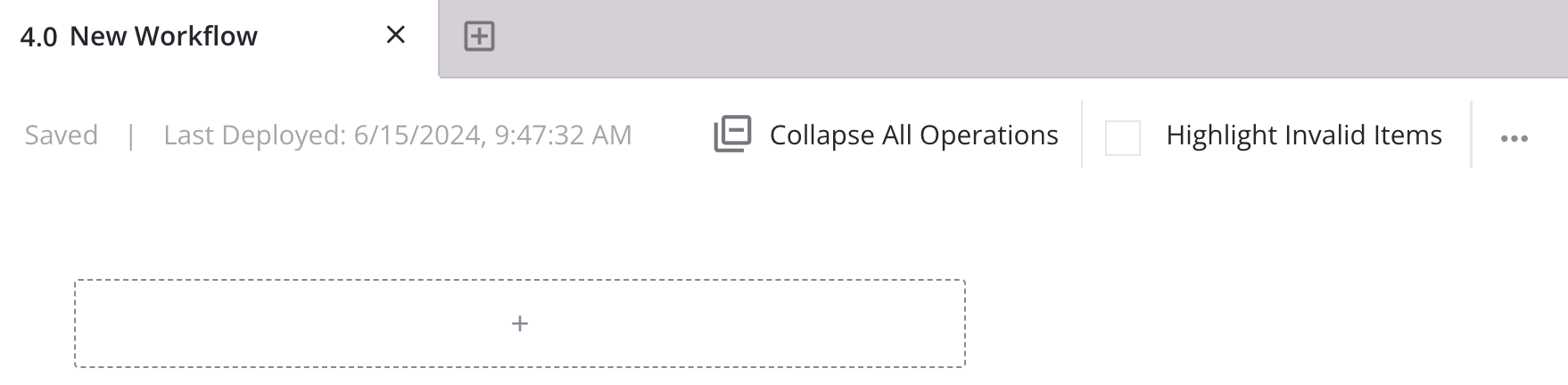
Para crear flujos de trabajo adicionales, haga clic en el ícono de flujo de trabajo nuevo en la parte superior del lienzo para crear nuevas pestañas de flujo de trabajo. Cuando crea un nuevo flujo de trabajo, su nombre por defecto es Nuevo Flujo de Trabajo. Los flujos de trabajo nuevos subsiguientes con nombres por defecto se les añade un número incrementado entre paréntesis:

A medida que creas nuevos flujos de trabajo, se muestra un lienzo en blanco con una zona de caída de operaciones, listo para que diseñes cada flujo de trabajo.
Menú de acciones del flujo de trabajo
Después de que se crea un flujo de trabajo, las acciones del menú para ese flujo de trabajo son accesibles desde la pestaña Flujos de trabajo del panel del proyecto (ver Menú de acciones del flujo de trabajo en Pestaña Flujos de trabajo del panel del proyecto).
Cada una de estas acciones del menú está disponible:
| Elemento del menú | Descripción |
|---|---|
| Desplegar despliega el flujo de trabajo y sus dependencias (ver Despliegue del flujo de trabajo). | |
| Despliegue configurable abre la pantalla de despliegue, donde puedes seleccionar flujos de trabajo y operaciones para desplegar (ver Despliegue del flujo de trabajo). | |
| Renombrar posiciona el cursor en el nombre del flujo de trabajo para que puedas hacer las ediciones necesarias. | |
| Ver dependencias cambia la vista en el panel del proyecto para mostrar cualquier otra parte del proyecto de la que dependa el flujo de trabajo específico (ver Dependencias y eliminación del flujo de trabajo). | |
| Ver registros abre la pantalla de registro de operaciones, que incluye registros de cualquier operación contenida en el flujo de trabajo que ha sido desplegada y ejecutada, así como cualquier operación encadenada desde el flujo de trabajo que ha sido desplegada y ejecutada (ver Registros de operaciones). | |
| Eliminar elimina permanentemente el flujo de trabajo (ver Dependencias y eliminación del flujo de trabajo). |
Renombrar un flujo de trabajo
Los flujos de trabajo se pueden renombrar desde estas ubicaciones:
- La pestaña Flujos de trabajo del panel del proyecto (ver Menú de acciones del flujo de trabajo en Pestaña de flujos de trabajo del panel del proyecto).
- El lienzo de diseño (ver Renombrar flujos de trabajo, operaciones y pasos de operación en Lienzo de diseño).
Los nombres de los flujos de trabajo dentro de un proyecto deben ser únicos y no deben contener barras diagonales (/) o dos puntos (:) para ser válidos.
Reordenar flujos de trabajo
Los flujos de trabajo se numeran automáticamente de manera secuencial en el orden en que aparecen: 1.0, 2.0, etc.
Los flujos de trabajo se pueden reordenar desde la pestaña Flujos de trabajo del panel del proyecto (ver Reordenar operaciones en Pestaña de flujos de trabajo del panel del proyecto).
Diseñar un flujo de trabajo
Los flujos de trabajo se diseñan colocando y configurando operaciones en el lienzo de diseño. Otros elementos del lienzo de diseño, como zonas de caída, notificaciones y líneas que conectan operaciones encadenadas y notificaciones, ayudan a diseñar flujos de trabajo (ver Elementos del lienzo de diseño en Lienzo de diseño).
Otros componentes del proyecto pueden no aparecer visualmente en el lienzo de diseño, pero se pueden usar en apoyo de las operaciones. Estos componentes, como actividades, scripts, variables de proyecto, horarios y esquemas, son reutilizables en operaciones y flujos de trabajo.
A medida que agregas operaciones a un flujo de trabajo, el diseño se renderiza automáticamente en el lienzo de diseño. Cada operación se numera secuencialmente y se organiza automáticamente en el lienzo de diseño, apilándose verticalmente debajo de la última operación en el lienzo de diseño. Si se utiliza la configuración Numerar automáticamente las operaciones en el lienzo de diseño del Diseñador de un proyecto, la secuencia numérica de las operaciones dentro de un flujo de trabajo se incluye dentro del título de la operación y se ajusta automáticamente si reordenas las operaciones. Asimismo, el orden y la numeración del flujo de trabajo se ajustan si se reordenan los flujos de trabajo.
Independientemente del orden vertical de las operaciones en el lienzo de diseño, cada operación está al mismo nivel jerárquico. El concepto de operaciones "padre" e "hijo" se aplica solo a las operaciones que están encadenadas.
Las operaciones dentro de un flujo de trabajo no necesitan estar encadenadas. Ejecutar operaciones no encadenadas no activa la ejecución de las otras operaciones en el flujo de trabajo. Se puede optar por ejecutar estas operaciones separadas individualmente o encadenarlas a operaciones en otro flujo de trabajo.
Cadenas de operaciones
Las operaciones se pueden encadenar mediante el uso de acciones de operación, la herramienta Invocar Operación (Beta), o la función RunOperation. Todos los métodos de encadenamiento llaman a otras operaciones, permitiendo una lógica compleja dentro de un flujo de trabajo.
Las operaciones encadenadas llamadas con cualquiera de los métodos anteriores se consideran hijos de la operación llamadora o padre. Al usar acciones de operación o la función RunOperation, esta relación se indica visualmente mediante líneas en el lienzo de diseño que conectan estas operaciones dentro o fuera de un flujo de trabajo.
Las operaciones encadenadas se ejecutan sincrónicamente por defecto. Para maximizar la concurrencia con grupos de agentes que contienen dos o más agentes, existe una opción asincrónica al usar la herramienta Invocar Operación (Beta) o la función RunOperation.
Alcance y disponibilidad de datos
En el contexto del alcance de elementos de datos en cadenas de operaciones, las operaciones hijas están "aguas abajo" de sus padres. Ciertos elementos de datos definidos "aguas arriba" de una operación pueden afectarla a ella y a cualquiera de sus hijos:
- Global, proyecto, y variables de Jitterbit son accesibles aguas abajo de sus definiciones en una cadena de operaciones.
- Los valores de Variable y punto final de Almacenamiento Temporal también son accesibles aguas abajo de sus definiciones en una cadena de operaciones.
- Las cachés generadas por las funciones
CacheLookupySfCacheLookupson válidas aguas abajo de sus llamadas durante la duración de la cadena de operaciones.
Los datos también se pueden compartir entre distintas cadenas de operaciones sin requerir una relación padre-hijo. Para más información, consulte Consideraciones de almacenamiento.
Consideraciones sobre el estado y los registros
El estado de la operación se muestra para las primeras 6 operaciones que se ejecutan dentro de una cadena de operaciones. El estado de las operaciones restantes se puede ver en los registros de operaciones.
Consideraciones sobre patrones de validación
Para los patrones de validación de operaciones listados a continuación, si una cadena de operaciones contiene una actividad de Solicitud API o Solicitud API SOAP, debe ser la única en la cadena de operaciones. También debe ser la fuente de la primera operación. Esto significa que ninguna otra operación puede llamar a esta operación desde otra operación.
- Patrón de archivo
- Patrón de transformación
- Patrón de archivo de dos objetivos
- Patrón de archivo HTTP de dos objetivos
- Patrón de dos transformaciones
Cancelación de cadenas
Las cadenas de operaciones pueden ser canceladas utilizando la CancelOperationChain function al usar acciones de operación o la opción de manejo de errores Cancelar cadena de operación si la operación falla al usar la herramienta Invoke Operation (Beta).
Ejemplo 1
El flujo de trabajo de ejemplo a continuación contiene tres operaciones: Insertar Cliente de Ingresos de Workday, Actualizar Salesforce y Correo Electrónico en Caso de Fallo. Las acciones de operación que conectan estas operaciones están configuradas de tal manera que, si tienen éxito, Insertar Cliente de Ingresos de Workday inicia la operación Actualizar Salesforce; si la operación Insertar Cliente de Ingresos de Workday falla, se inicia la operación Correo Electrónico en Caso de Fallo. Si se inicia la operación Actualizar Salesforce y tiene éxito, la ejecución de la cadena se completa.
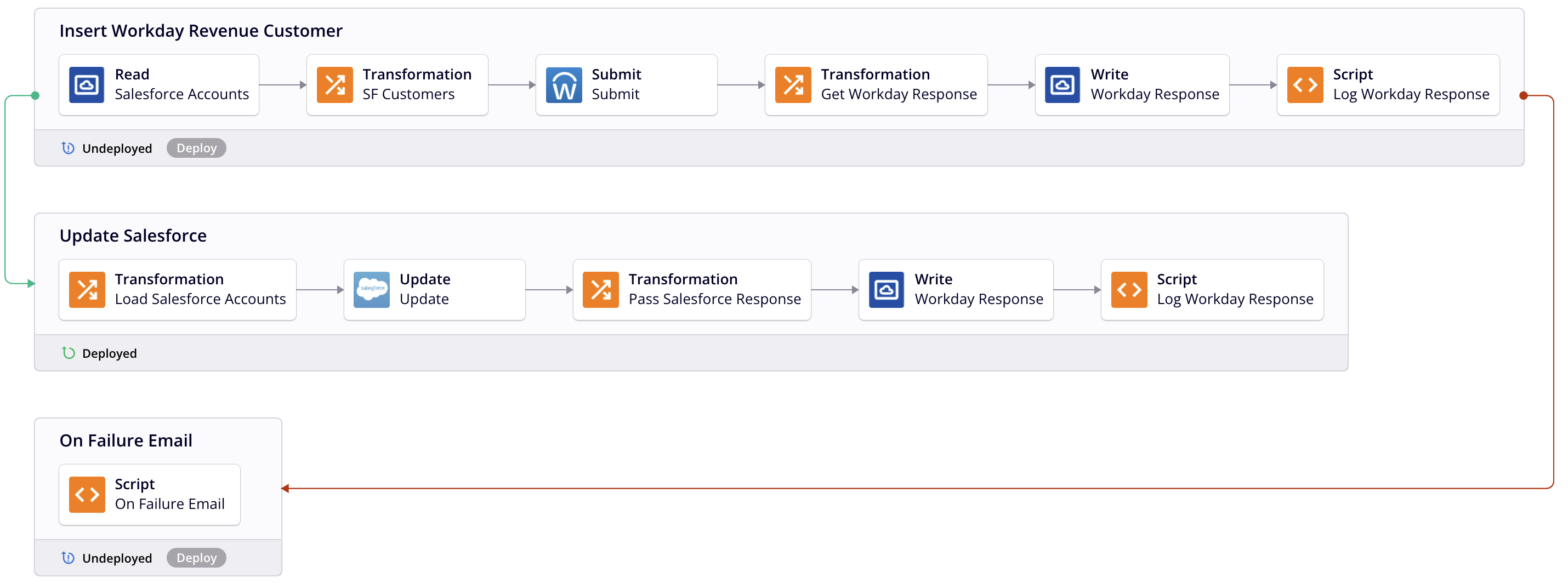
Ejemplo 2
Si las operaciones en el mismo flujo de trabajo utilizado en el Ejemplo 1 se reordenaran, se produciría el mismo resultado. En este caso, aunque Insertar Cliente de Ingresos de Workday aparece como la segunda operación en el flujo de trabajo, siempre que se ejecute primero, las otras operaciones en la cadena se inician en consecuencia como resultado de las acciones de operación configuradas.
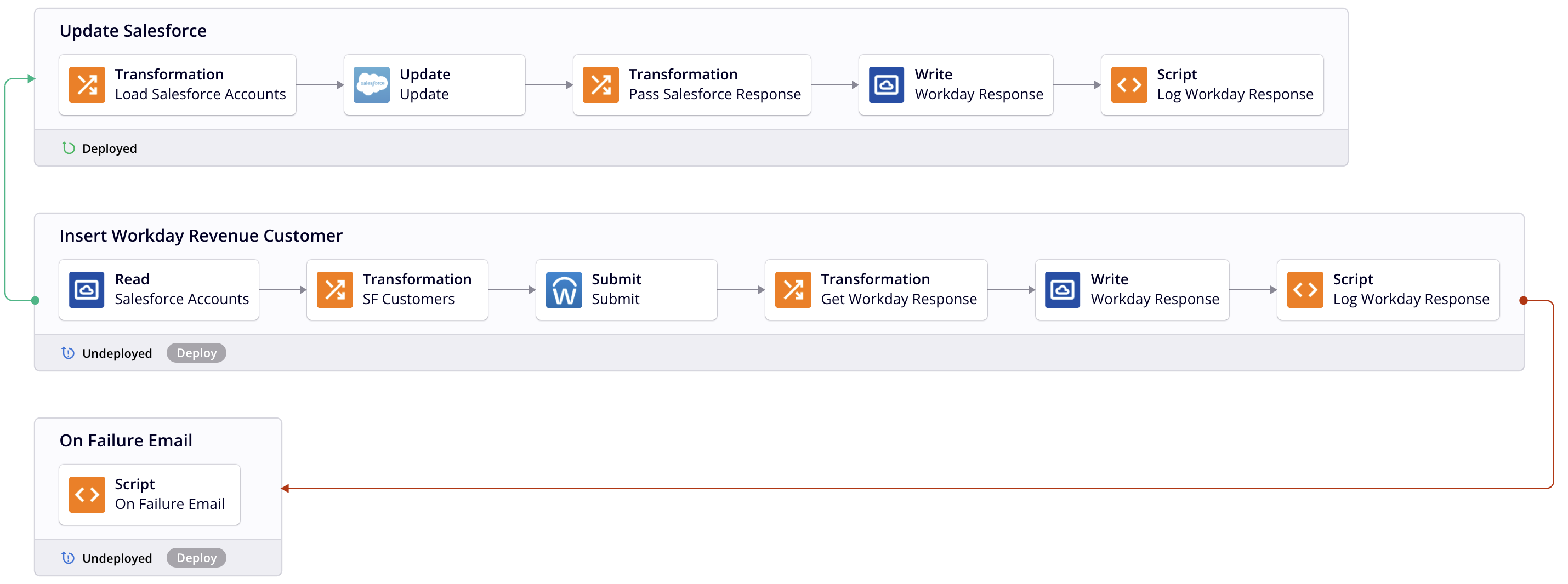
Ejemplo 3
Si las operaciones en el mismo flujo de trabajo utilizado en los Ejemplos 1 y 2 tuvieran sus acciones de operación eliminadas, esto rompería la cadena de operaciones. Podrías ejecutar cada operación individualmente, pero la ejecución de una operación no llevaría a la ejecución de las otras.